콘텐츠 크리에이터라면 정적인 이미지에 다이내믹한 변화를 줄 필요가 있을 수 있습니다. 이를 위해 라이브 포토 기능을 활용할 수 있습니다. 이 짧은 모션 이미지는 소리와 기타 세부 정보와 함께 순간을 보여주기에 완벽합니다.
하지만, 다음과 같은 플랫폼에서 틱톡 은 다양한 편집 및 업로드 옵션을 제공하며 이 기능을 최대한 활용하고 있습니다. 만약 틱톡에서 라이브 포토 만드는 방법 이 궁금하다면, 이 글을 끝까지 읽어보세요.

이 글에서
1부. 틱톡 영상을 라이브 포토로 만드는 방법은?
즉석에서 촬영한 순간을 역동적인 시각 콘텐츠로 변환하기 위해, 틱톡은 휴대폰에서 직접 틱톡 플랫폼으로 라이브 포토를 업로드하고 공유할 수 있는 기능을 제공합니다. 또한, 사용자는 어떤 동영상도 라이브 포토로 변환하여 기기에 바로 저장할 수 있습니다. 아래의 지침을 따라 틱톡에서 라이브 포토를 만드는 방법을 동영상에서 배워보세요:
지침.
- 기기에서 TikTok을 실행하고 애니메이션 사진으로 변환하려는 비디오를 재생하세요.
- 재생 중인 비디오 오른쪽에 있는 "세 점" 아이콘을 탭하세요. 그런 다음 옵션을 스크롤해서 "라이브 포토" 아이콘을 찾으세요.
- 아이콘을 탭하면 미디어가 즉시 변환되어 기기에 다운로드되기 시작합니다.
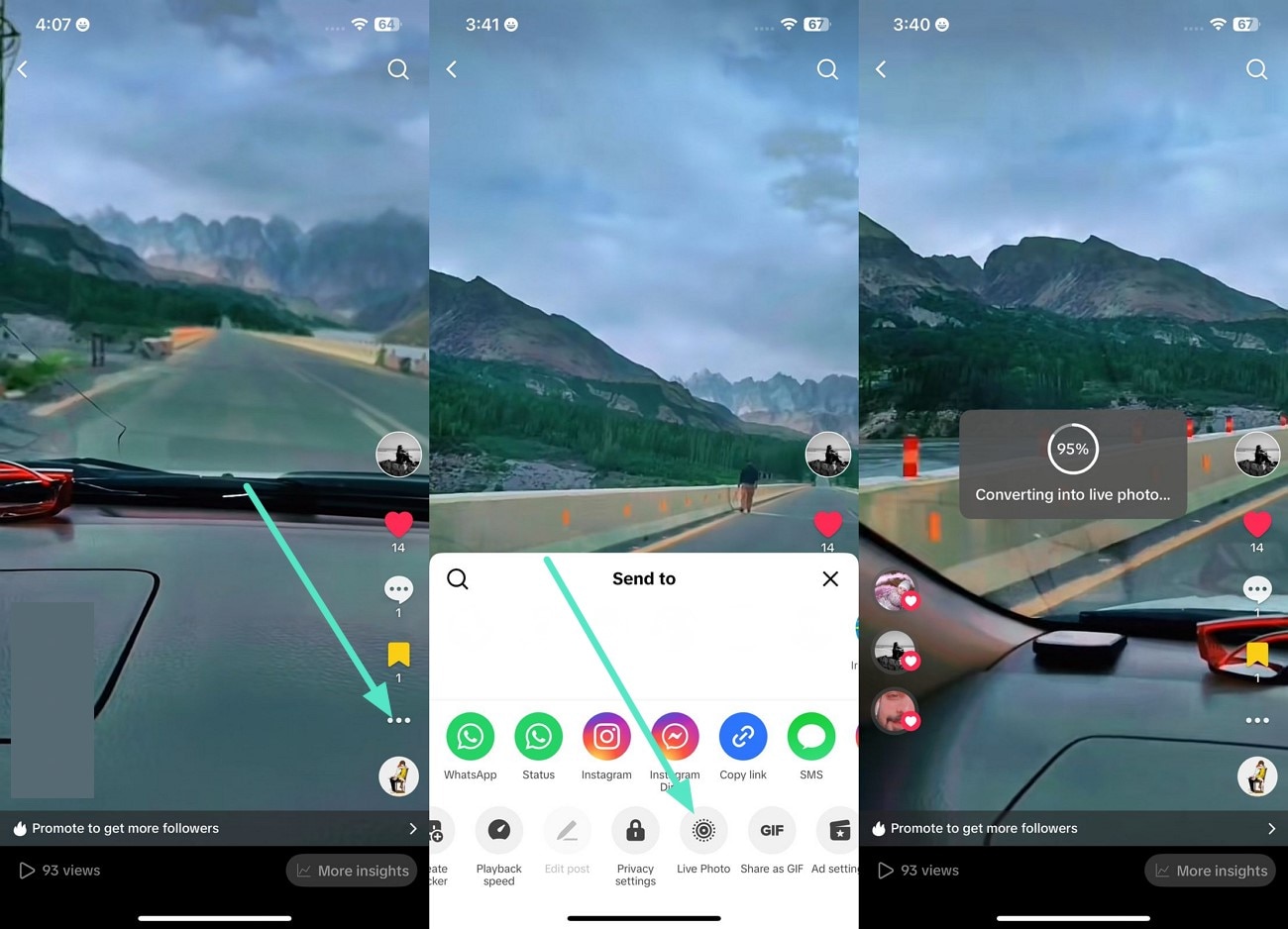
보너스. 라이브 포토에서 워터마크 제거하기
TikTok에서 라이브 포토 비디오에 추가된 워터마크를 제거하고 싶다면, 오브젝트 제거기 기능은 필모라 앱에서 제공됩니다 [iOS/Android]. 워터마크 위를 간단히 브러시로 쓸면 AI가 즉시 비디오에서 제거해줍니다. 워터마크 제거 방법을 알아보려면 아래 지침을 읽으세요:
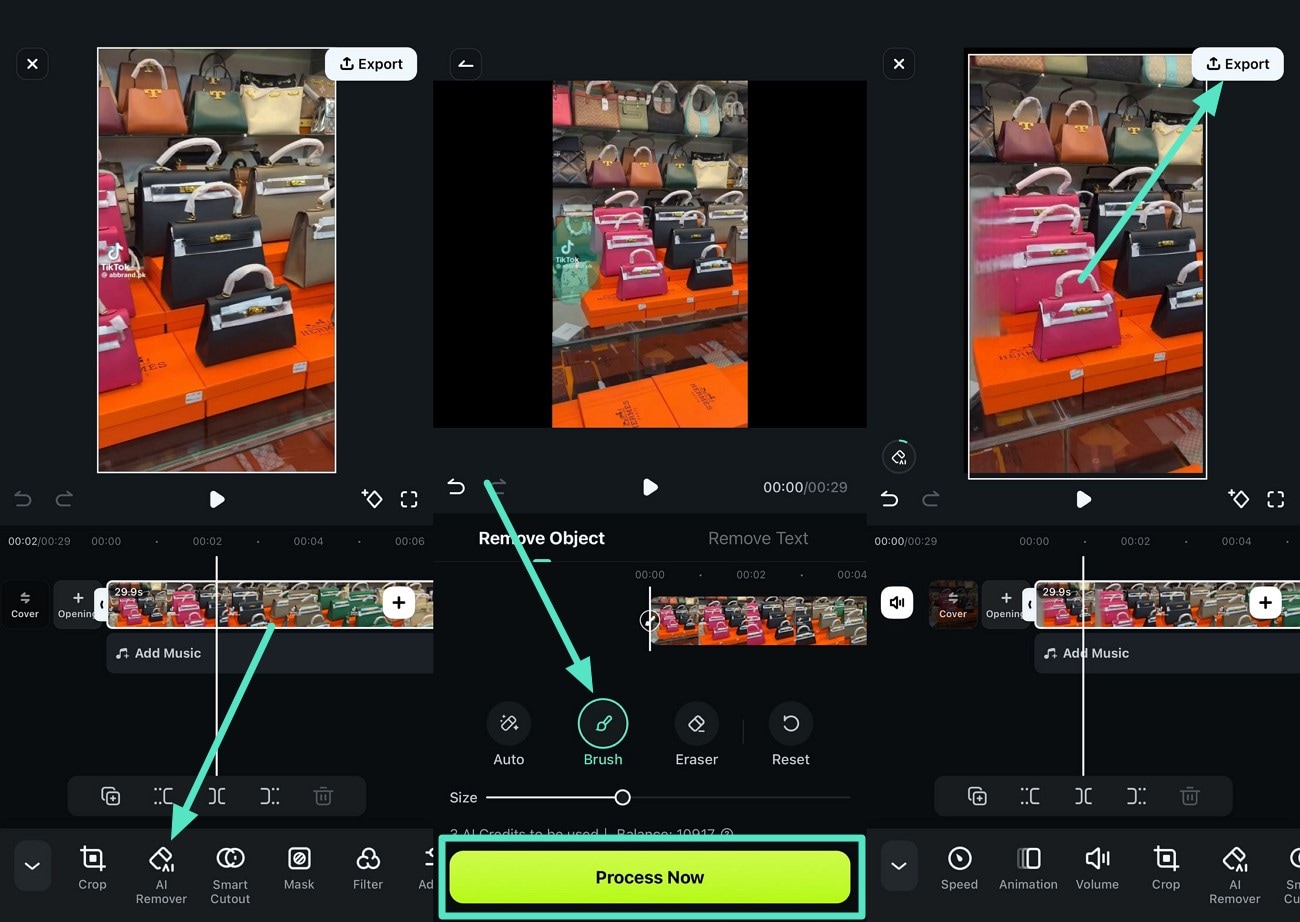
2부. 라이브 포토를 TikTok에 올리는 방법: 직접 접근 방법
에 대해 배운 후 TikTok 라이브 포토 만드는 방법, 라이브 포토를 TikTok 게시물로 변환할 수 있는 방법이 있는지 궁금할 수 있습니다. 이 애플리케이션을 활용하면 이러한 동적 이미지를 플랫폼에 편리하게 업로드할 수 있습니다.
또한 업로드 전에 미디어를 편집하고 전체적인 모습을 향상시킬 수 있습니다. 다음은 직접 접근 방식을 통해 TikTok에 라이브 포토를 업로드하는 단계입니다:
1단계. 먼저, 기기에서 TikTok을 실행하고 하단 중앙에 위치한 "+" 아이콘을 탭하여 프로세스를 시작하세요.
다음 화면의 오른쪽 하단에 있는 "사진" 옵션을 눌러 휴대폰의 라이브러리를 활성화하세요.
앞으로 나아가면서, "Live Photos" 섹션을 활성화하고 휴대폰에서 촬영한 원하는 라이브 포토를 선택하세요.
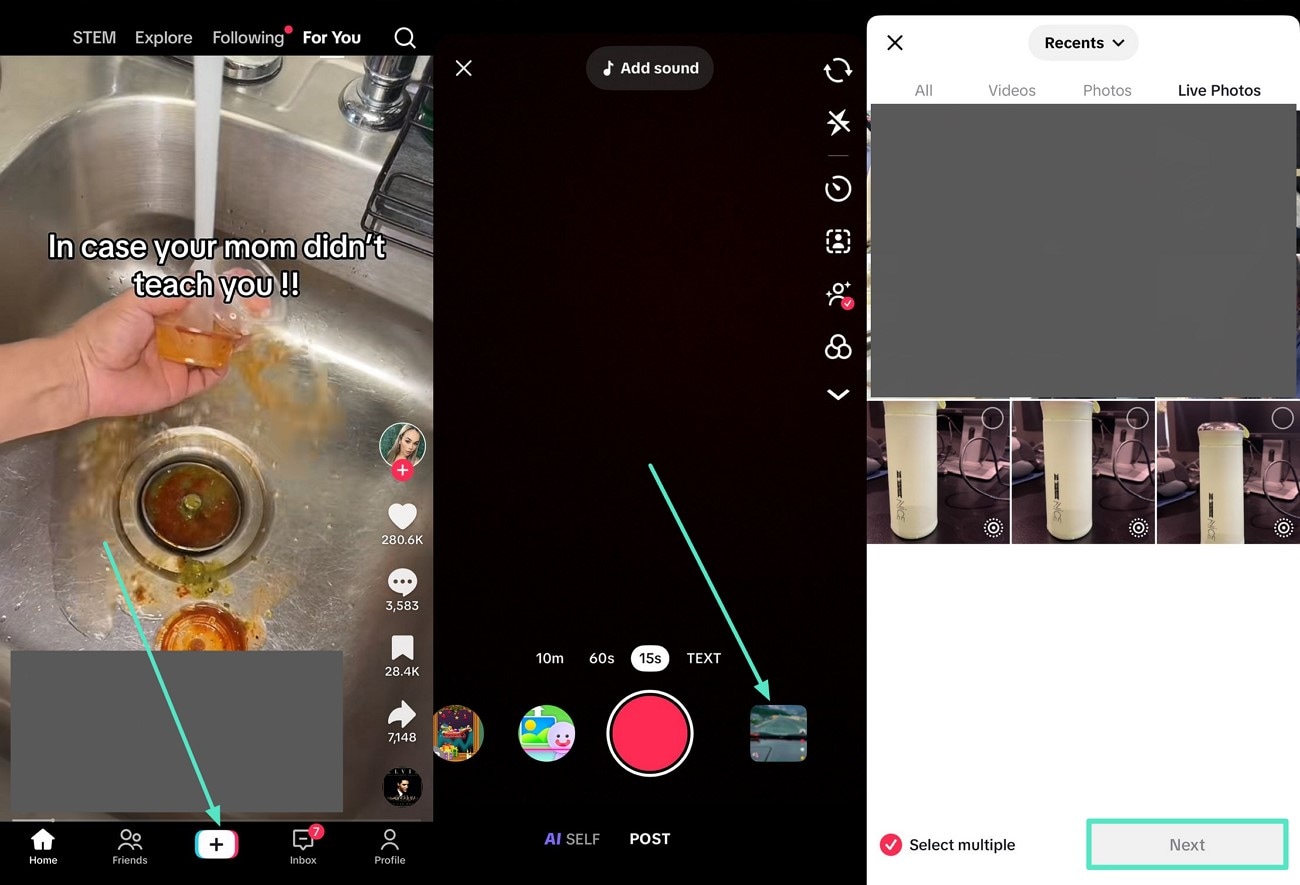
2단계.이미지가 앱으로 성공적으로 가져와지면, 오른쪽 툴바에서 "텍스트" 아이콘에 접근하여 텍스트를 추가하세요.
다음으로, 아이콘을 탭하여 제공되는 옵션 중에서 "필터"를 추가할 수 있습니다.
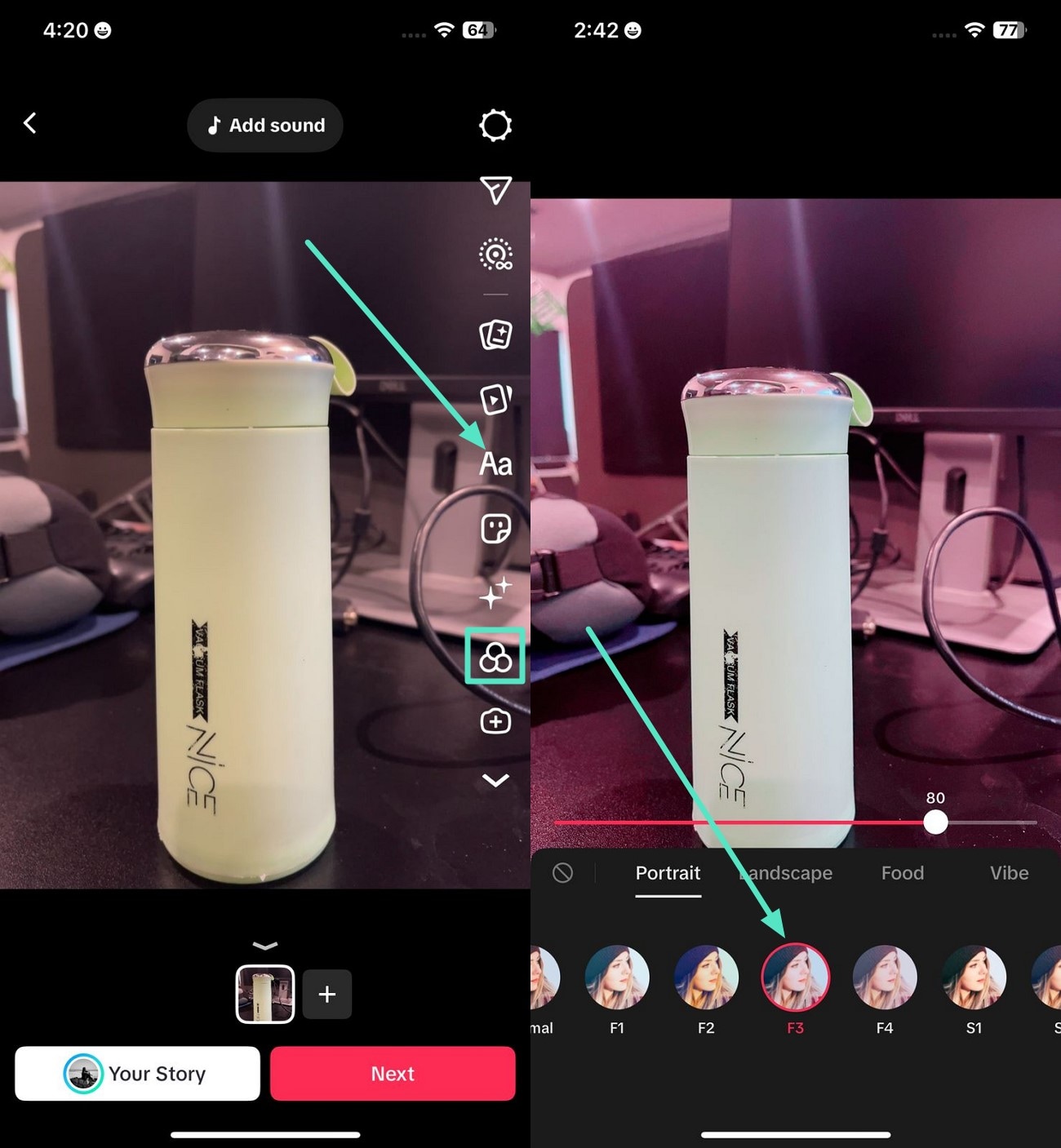
3단계.계속해서 동일한 툴바에서 "Live Photos Loop"를 탭하여 라이브 포토를 루프로 생성하세요.
마지막으로, 하단에 위치한 "다음" 옵션을 눌러 영상을 플랫폼에 업로드하고 "게시" 버튼을 눌러 팔로워들과 공유하세요.
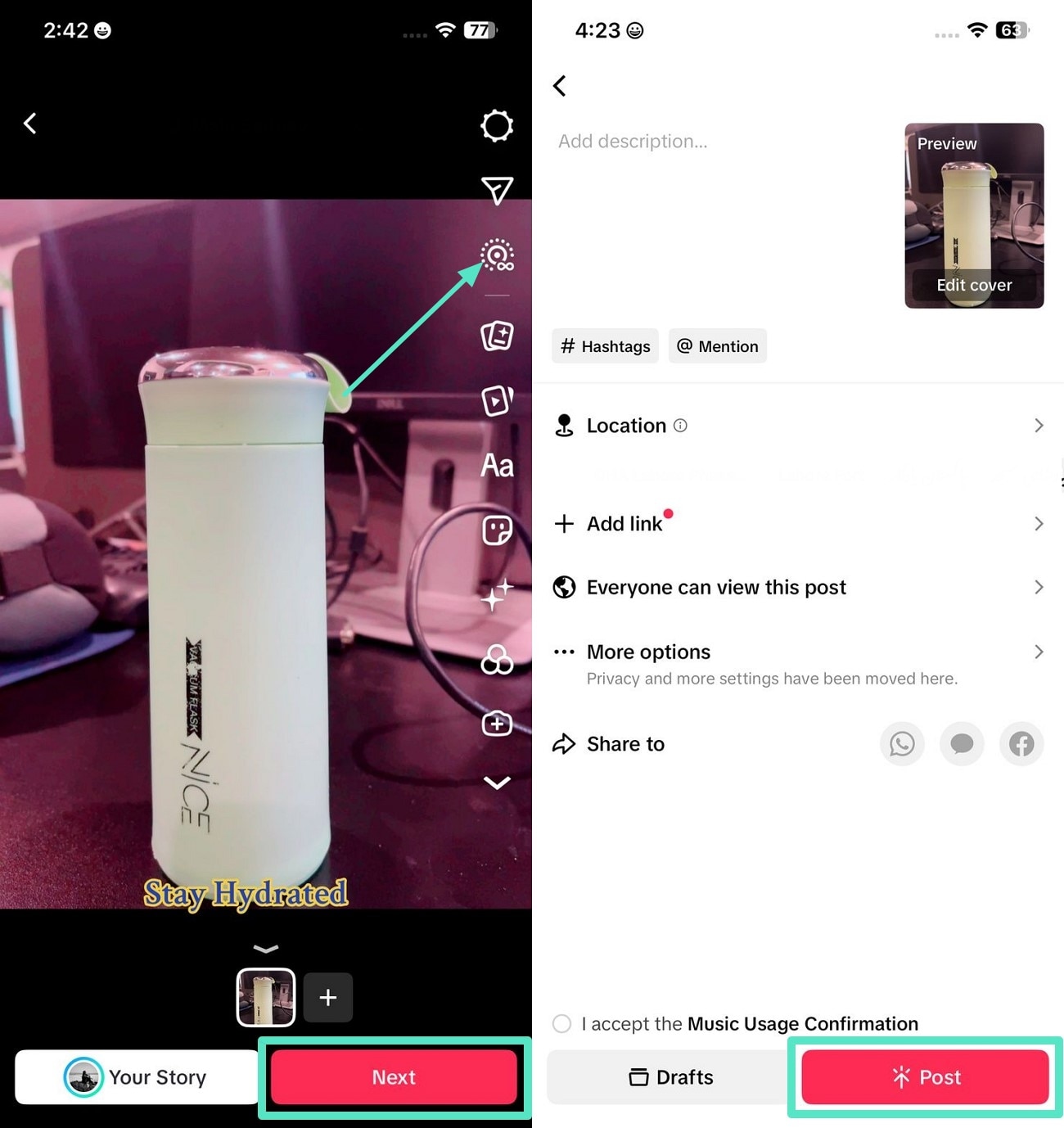
3부. 라이브 포토를 TikTok에 올리는 간접적인 방법
직접적인 방법으로 라이브 포토를 빠르게 업로드할 수 있지만, 간접적인 접근법이 더 유연함을 제공하는 경우도 있습니다:
- TikTok이 라이브 포토를 인식하지 못하는 경우(예: 포맷 문제 또는 기기 호환성 문제 등).
- 업로드 전에 Live Photo를 추가로 편집(자르기, 속도 조절 또는 효과 추가)하고 싶은 경우.
- 동영상 클립을 재활용하는 경우(예: Live Photo가 아닌 영상을 루프 모션 효과로 변환하려는 경우).
이러한 경우에는 iPhone의 사진 앱을 사용하여 클립을 변환하고 다듬는 간접적인 방법이 더욱 부드러운 결과를 제공합니다. 작동 방식은 다음과 같습니다:
안내 사항.먼저 iPhone의 사진 앱을 열고 "세 개의 점"을 눌러 다양한 옵션에 접근하세요.
"비디오로 저장" 옵션을 선택하여 Live Photo로 변환하세요. Live Photo가 준비되면 "공유" 아이콘을 사용해 다양한 업로드 옵션에 접근할 수 있습니다.
마지막으로 위에서 설명한 방법에 따라 "TikTok"을 선택해 완성된 결과물을 플랫폼에 업로드하세요.
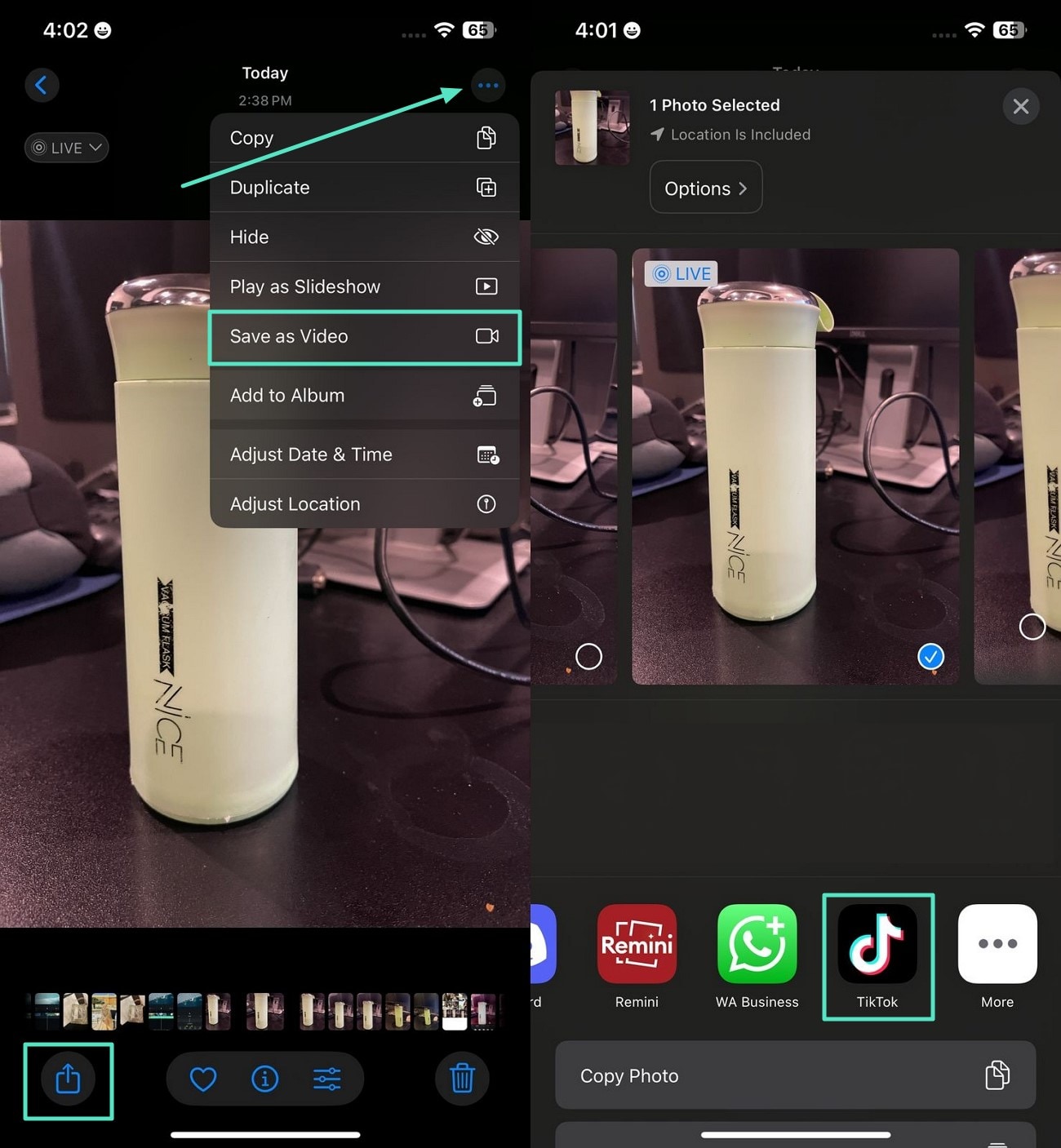
4부. TikTok에서 Live Photo를 사용하는 방법: 활용 사례 이해하기
요즘은 온라인에서 활동하는 누구나 트렌드를 따라가고틱톡에서 라이브 포토를 사용하는 방법을 알고 싶어합니다. 아래는 TikTok에서 라이브 포토를 활용해 도달 범위를 늘리는 개인들의 목록입니다:
- 브이로거(Vloggers): 브이로거들은 라이브 포토를 모아 일상 미니 요약본으로 TikTok에 공유합니다.
- 소상공인(Small Business Owners): 라이브 포토를 활용해 보석류, 휴대폰 케이스, 맞춤 상품 등을 보여주며 효과적으로 제품을 마케팅합니다.
- 사진 스튜디오(Photography Studios): 라이브 포토로 고객 미리보기나 비하인드 신을 공유하여 작업 방식에 대한 인식을 높입니다.
- 이벤트 플래너(Event Planners): 결혼식, 파티, 맞춤 촬영 등에서 실시간으로 모션 기반의 하이라이트를 추가해 포트폴리오를 온라인에 보여줍니다.
- 레스토랑/카페(Restaurants/Cafes): 웨이터가 음료를 따르거나 갓 조리된 음식을 서빙하는 라이브 포토를 공유하면 사용자가 레스토랑을 방문하고 싶어집니다.
5부. Wondershare Filmora로 동영상을 라이브 포토로 만들기: 새로운 접근법
Filmora는TikTok에 라이브 포토 올리기 방법를 다양한 관객에게 접근할 수 있도록 하여, 긴 동영상을 효과적으로 담아낼 수 있도록 도와줍니다. 개발자들은 잠재적 사용자들의 고민을 이해하고, 필터, 색상 보정, 트리밍, 속도 조절과 같은 고급 편집 도구를 제공합니다. intoLive, VideoToLive와 같은 대부분의 라이브 포토 변환 도구는 스마트폰에서만 사용할 수 있습니다.
하지만, Filmora는 전문가 수준의 편집을 제공하는 종합 솔루션이며, 곧 고화질을 유지한 채 라이브 포토 내보내기를 지원할 예정입니다. 사용자는 영상을 편집하고, 커스텀 라이브 배경화면을 만들 수 있게 됩니다. 다음은 차별화된 주요 기능으로,TikTok에서 라이브 포토 올리기 방법:
👉 참고: 이 기능은 아직 제공되지 않지만, 곧 흥미로운 업데이트가 나올 예정이니 기대해 주세요!
꼭 알아야 할 주요 특징
- 비디오 클립에서 프레임을 선택하여 라이브 포토로 변환하는 기능을 사용할 수 있습니다.
- 클립을 편집하고 라이브 포토로 만드는 과정에서 동적 효과가 손상되지 않습니다.
- 방대한 필터 컬렉션을 통해 상황에 맞게 비주얼을 세밀하게 조정할 수 있습니다.
- 슬로우모 트랙을 빠른 모션으로 변환 하면 영상의 전체 분위기를 바꿀 수 있습니다.
- 밋밋한 영상의 색상을 바꾸면 시각적 효과가 향상되어 소셜 미디어에 적합해집니다.
- 최대 5초짜리 오래된 영상을 라이브 포토로 변환해 소중한 추억을 보존할 수 있습니다.
- 최종 결과물을 Facebook, X, Instagram 등 소셜 플랫폼에 직접 공유하여 다운로드 번거로움을 줄이세요.
- filmora는 수동 및 AI -통합 모두의 고급 편집 기능을 사용자에게 지원합니다. 기본적인 전환에서 효과로 사용자들은 비디오를 향상시킬 수 있습니다.AI 영상 보정, AI 스마트 컷아웃, 및오토 리프레임.
결론
마지막으로, 이 글은비디오-라이브 사진변환을 자세히 설명하며, 온라인에서 자신의 이름을 알리기 위해 매일 이 기능이 필요한 개인을 포함합니다. 이러한 기능을 제공할 준비가 된 도구 중 하나는 Wondershare Filmora입니다. 따라서 이 기능이 출시될 때까지 계속 지켜봐 주세요. 캡처한 순간을 시각적으로 돋보이게 하는 라이브 포토를 얻을 수 있습니다.



 100% 보안 확인 | 구독 필요 없음 | 악성 코드 없음
100% 보안 확인 | 구독 필요 없음 | 악성 코드 없음


